Wie man Monit unter Debian 9 installiert und konfiguriert
Monit ist ein kostenloses und quelloffenes Prozessüberwachungs-Tool, mit dem Sie den Systemprozess über den Webbrowser und die Befehlszeile überwachen können. Es wird auch für die Überwachung von Dateien, Verzeichnissen und Geräten auf Größenänderungen und Berechtigungsänderungen verwendet. Monit repariert automatisch einen bestimmten Prozess, wenn es zu einem Ausfall kommt. Monit kann auch alle gängigen Dienste wie Apache, Sendmail, Nginx, FTP, SSH und MySQL auf einem Linux-basierten System überwachen. Sie können Remote-Hosts, TCP/IP-Port, Protokolle und Ping mit Monit überwachen. Monit hat die Fähigkeit, einen bestimmten Prozess zu stoppen, der hohe Ressourcen verbraucht. Monit überwacht Ihren Server und sendet Benachrichtigungen über kritische Fehlerzustände und Wiederherstellungsstatus.
Merkmale
- Automatisches Starten, Stoppen und Beenden eines bestimmten Prozesses.
- Benutzerfreundliche Weboberfläche zur Statusüberwachung.
- Benachrichtigung per E-Mail bei kritischen Zuständen.
- Überprüfen Sie die Systemauslastung, CPU-Auslastung, RAM-Auslastung, Festplatte, Dateigrößenänderungen, Berechtigungsänderungen usw.
- Überwachung verschiedener Protokolle HTTP, FTP, SSH, POP, IMAP, LDAP, IMAP und SMTM.
- Protokollierung über syslog oder eigene Logdatei.
In diesem Tutorial erklären wir Ihnen, wie Sie Monit unter Debian 9 einrichten und verwenden.
Anforderungen
- Ein neuer Debian 9-Server, der auf Ihrem System installiert ist.
- Das Root-Passwort wird auf Ihrem Server eingerichtet.
1. das System aktualisieren
Lassen Sie uns damit beginnen, Ihr System auf die neueste stabile Version zu aktualisieren. Du kannst es mit dem folgenden Befehl aktualisieren:
apt-get update -y apt-get upgrade -y
Sobald Ihr System aktualisiert ist, starten Sie Ihr System neu, damit diese Änderungen mit dem folgenden Befehl wirksam werden:
reboot
Melden Sie sich nach dem Neustart mit dem Root-Benutzer an und fahren Sie mit dem nächsten Schritt fort.
2. Installation der Monit
Standardmäßig ist Monit im Ubuntu-Repository verfügbar. Sie können es einfach installieren, indem Sie den folgenden Befehl ausführen:
apt-get install monit -y
Sobald Monit installiert ist, starten Sie den Monit-Dienst und aktivieren Sie ihn, um ihn beim Booten zu starten, indem Sie den folgenden Befehl ausführen:
systemctl start monit systemctl enable monit
Sie können den Status des Monit-Dienstes jederzeit überprüfen, indem Sie den folgenden Befehl ausführen:
systemctl status monit
3 Konfigurieren des Monitors
Die Monit-Standardkonfigurationsdatei monitrc befindet sich im Verzeichnis /etc/monit/ und andere prozess- und serverspezifische Konfigurationsdateien befinden sich unter /etc/monit/conf-available/ diractory. Monit verfügt über eine integrierte Weboberfläche, ist aber standardmäßig deaktiviert. Sie können es aktivieren, indem Sie die Datei /etc/monit/monit/monitrc wie folgt bearbeiten:
nano /etc/monit/monitrc
Ändern Sie die Zeilen von:
# set httpd port 2812 and # use address localhost # only accept connection from localhost # allow localhost # allow localhost to connect to the server and # allow admin:monit # require user 'admin' with password 'monit'
An
set httpd port 2812 and allow admin:monit # require user 'admin' with password 'monit'
Speichern und schließen Sie die Datei, wenn Sie fertig sind, und starten Sie dann den Monit-Dienst neu, um diese Änderungen mit dem folgenden Befehl anzuwenden:
systemctl restart monit
Sie können den Monit-Dienststatus mit dem folgenden Befehl überprüfen:
netstat -ant | grep :2812
Sie sollten die folgende Ausgabe sehen:
tcp 0 0 0.0.0.0:2812 0.0.0.0:* LISTEN 1615/monit tcp6 0 0 :::2812 :::* LISTEN 1615/monit
4 Zugriff auf das Monit Web Interface
Sie können auf die Monit-Weboberfläche über die URL http://192.168.0.227:2812 zugreifen und dann den Benutzernamen admin und das Passwort monit eingeben. Sie sollten das Monit Dashboard wie folgt sehen:
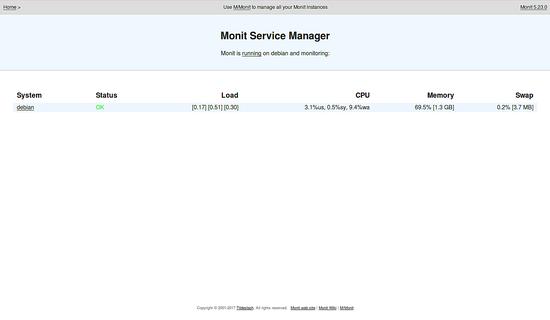
Sie können den Status von Minit mit dem folgenden Befehl sehen:
monit status
Sie sollten die folgende Ausgabe sehen:
System 'localhost' status Running monitoring status Monitored load average [0.68] [0.78] [0.45] cpu 0.0%us 0.0%sy 0.0%wa memory usage 294.1 MB [14.7%] swap usage 0 B [0.0%] data collected Mon, 07 Aug 2017 20:12:36
Sobald Sie fertig sind, können Sie mit dem nächsten Schritt fortfahren.
5 Hinzufügen von Überwachungsdiensten
Sobald die Monit-Webschnittstelle konfiguriert ist, müssen Sie Dienste hinzufügen, die Sie überwachen möchten.
Hier werden wir ein Beispiel geben, um einige Dienste wie Apache, Proftpd und Rsyslog zu überwachen.
Monit für Apache Service konfigurieren
Standardmäßig wird Monit mit der vordefinierten Vorlage für einige Prozesse und Dienste geliefert. Du findest diese Vorlagen in /etc/monit/conf-available/ directory. Standardmäßig ist eine Vorlage für den Apache in Monit verfügbar. Sie müssen es also nur aktivieren. Sie können es aktivieren, indem Sie den folgenden Befehl ausführen:
ln -s /etc/monit/conf-available/apache2 /etc/monit/conf-enabled/
Als nächstes starten Sie den monit servcie neu, um diese Änderungen mit dem folgenden Befehl anzuwenden:
systemctl restart monit
Monit für Rsyslog-Dienst konfigurieren
Aktivieren Sie zunächst die Rsyslog-Vorlage mit dem folgenden Befehl:
ln -s /etc/monit/conf-available/rsyslog /etc/monit/conf-enabled/
Als nächstes starten Sie den Monit-Dienst neu, um diese Änderungen mit dem folgenden Befehl anzuwenden:
systemctl restart monit
Monit für Proftpd-Dienst konfigurieren
Die Vorlage für Proftpd ist bei Monit nicht verfügbar. Daher müssen Sie eine Konfigurationsdatei für Proftpd erstellen. Sie können dies tun, indem Sie die proftpd-Datei im Verzeichnis /etc/monit/conf-available/ wie folgt erstellen:
nano /etc/monit/conf-available/proftpd
Füge die folgenden Zeilen hinzu:
check process proftpd with pidfile /var/run/proftpd.pid start program = "/etc/init.d/proftpd start" stop program = "/etc/init.d/proftpd stop" if failed port 21 protocol ftp then restart
Speichern und schließen Sie die Datei, wenn Sie fertig sind, und aktivieren Sie die Konfigurationsdatei mit dem folgenden Befehl:
ln -s /etc/monit/conf-available/proftpd /etc/monit/conf-enabled
Als nächstes überprüfen Sie die Konfigurationsdatei auf Syntaxfehler mit folgendem Befehl
monit -t
Starten Sie schließlich den Monit-Dienst neu, um diese Änderungen mit dem folgenden Befehl anzuwenden:
systemctl restart monit
Nachdem Sie alle erforderlichen Dienste konfiguriert haben, rufen Sie die Webschnittstelle auf, um alle Dienste wie unten gezeigt zu überwachen:
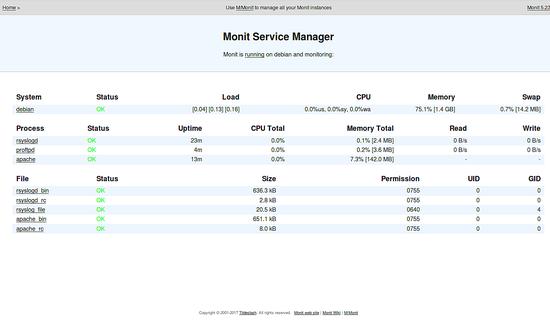
Klicken Sie anschließend auf den Service Apache, um die detaillierten Informationen über den Apache zu erhalten:

6 Überwachung der Überwachung über die Befehlszeile
Sie können Monit auch von der Befehlszeile aus überwachen. Sie können eine kurze Zusammenfassung von monit sehen, indem Sie den folgenden Befehl ausführen:
monit summary
Sie sollten die folgende Ausgabe sehen:
The Monit daemon 5.16 uptime: 0m Process 'rsyslogd' Initializing - start pending File 'rsyslogd_bin' Accessible File 'rsyslogd_rc' Accessible File 'rsyslog_file' Does not exist Process 'proftpd' Running Process 'apache' Execution failed File 'apache_bin' Accessible File 'apache_rc' Accessible System 'localhost' Running
Sie können auch den Status aller Dienste mit dem folgenden Befehl sehen:
monit status
Sie sollten die folgende Ausgabe sehen:
The Monit daemon 5.16 uptime: 0m Process 'rsyslogd' status Initializing - start pending monitoring status Initializing data collected Mon, 07 Aug 2017 20:41:18 File 'rsyslogd_bin' status Accessible monitoring status Monitored permission 755 uid 0 gid 0 size 585.3 kB timestamp Tue, 25 Oct 2016 11:38:40 checksum d71f3d1c58df065e3aac1e2c566a6436 (MD5) data collected Mon, 07 Aug 2017 20:41:18 File 'rsyslogd_rc' status Accessible monitoring status Monitored permission 755 uid 0 gid 0 size 2.7 kB timestamp Tue, 25 Oct 2016 11:48:29 checksum a1ef1bb01ba370040d705c92fc09e92e (MD5) data collected Mon, 07 Aug 2017 20:41:18 File 'rsyslog_file' status Does not exist monitoring status Monitored data collected Mon, 07 Aug 2017 20:41:18 Process 'proftpd' status Running monitoring status Monitored pid 4915 parent pid 1 uid 0 effective uid 119 gid 65534 uptime 3m threads 1 children 0 memory 3.6 MB memory total 3.6 MB memory percent 0.2% memory percent total 0.2% cpu percent 0.0% cpu percent total 0.0% port response time 10.737 ms to [localhost]:21 type TCP/IP protocol FTP data collected Mon, 07 Aug 2017 20:41:18 Process 'apache' status Execution failed monitoring status Monitored data collected Mon, 07 Aug 2017 20:41:48 File 'apache_bin' status Accessible monitoring status Monitored permission 755 uid 0 gid 0 size 647.0 kB timestamp Sat, 29 Jul 2017 22:19:09 checksum ef2a678bdcd791948ceabc3013d9a2c0 (MD5) data collected Mon, 07 Aug 2017 20:41:18 File 'apache_rc' status Accessible monitoring status Monitored permission 755 uid 0 gid 0 size 7.9 kB timestamp Mon, 07 Aug 2017 20:40:33 checksum 744ef9ca584493299c353e2251cbf993 (MD5) data collected Mon, 07 Aug 2017 20:41:18 System 'localhost' status Running monitoring status Monitored load average [0.96] [0.60] [0.46] cpu 0.0%us 0.0%sy 0.0%wa memory usage 266.4 MB [13.3%] swap usage 2.1 MB [0.4%] data collected Mon, 07 Aug 2017 20:41:18
Um detaillierte Informationen über den Proftpd-Dienst zu erhalten, führen Sie den folgenden Befehl aus:
monit status proftpd
Sie sollten die folgende Ausgabe sehen:
The Monit daemon 5.16 uptime: 2m Process 'proftpd' status Running monitoring status Monitored pid 4915 parent pid 1 uid 0 effective uid 119 gid 65534 uptime 6m threads 1 children 0 memory 3.6 MB memory total 3.6 MB memory percent 0.2% memory percent total 0.2% cpu percent 0.0% cpu percent total 0.0% port response time 7.945 ms to [localhost]:21 type TCP/IP protocol FTP data collected Mon, 07 Aug 2017 20:43:49
Herzlichen Glückwunsch! Sie haben Monit erfolgreich auf Ihrem Debian 9-Server installiert und konfiguriert.